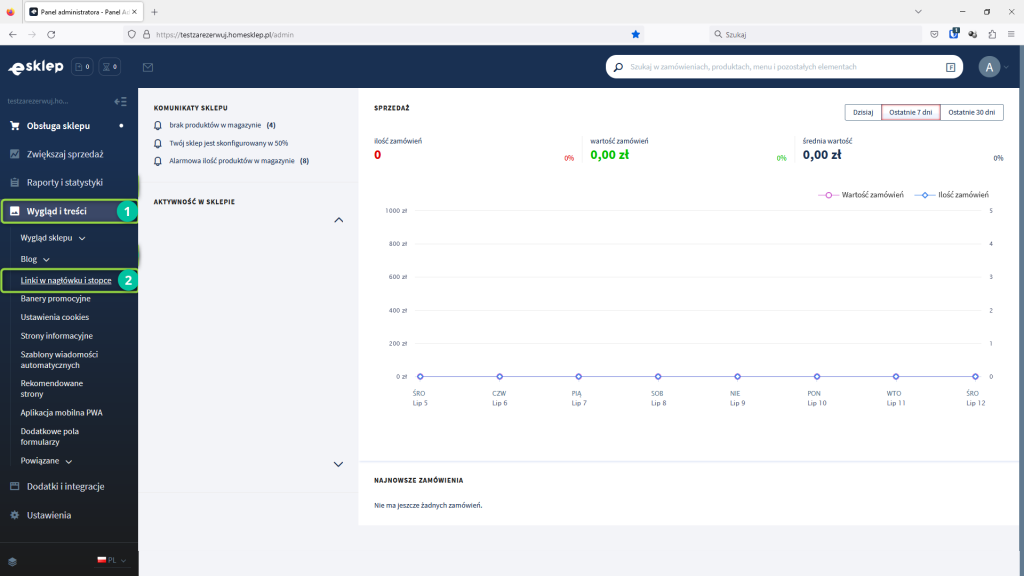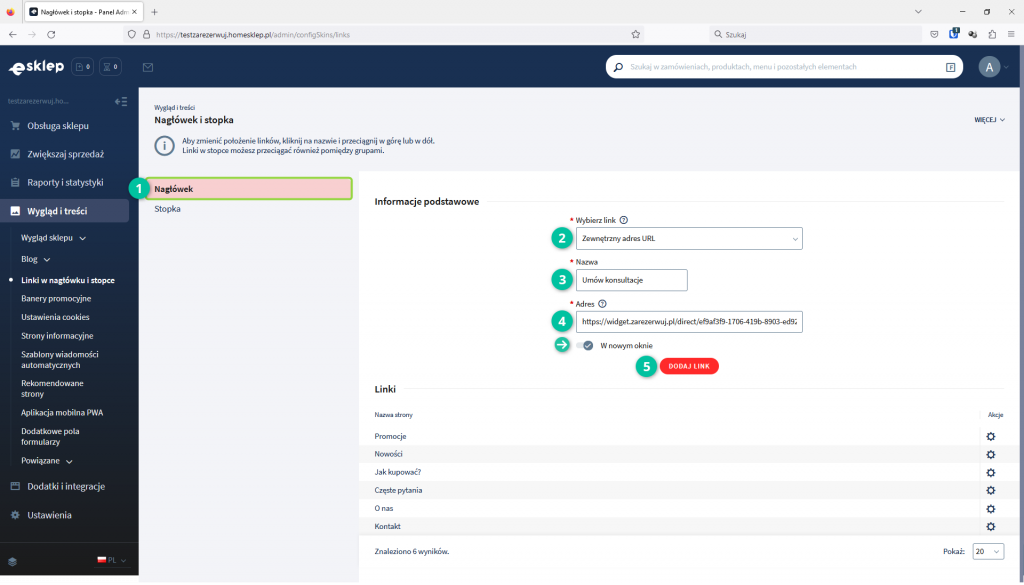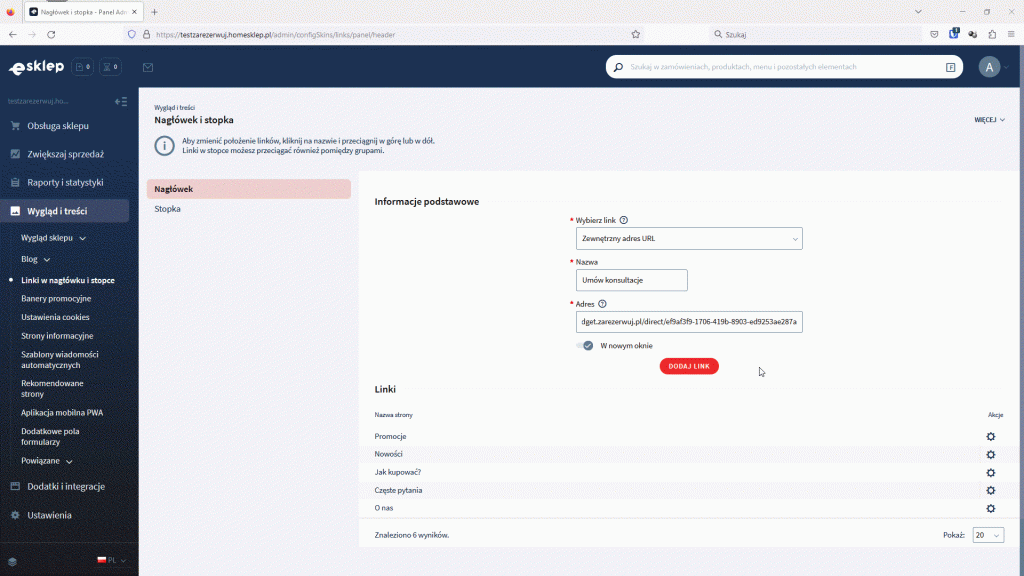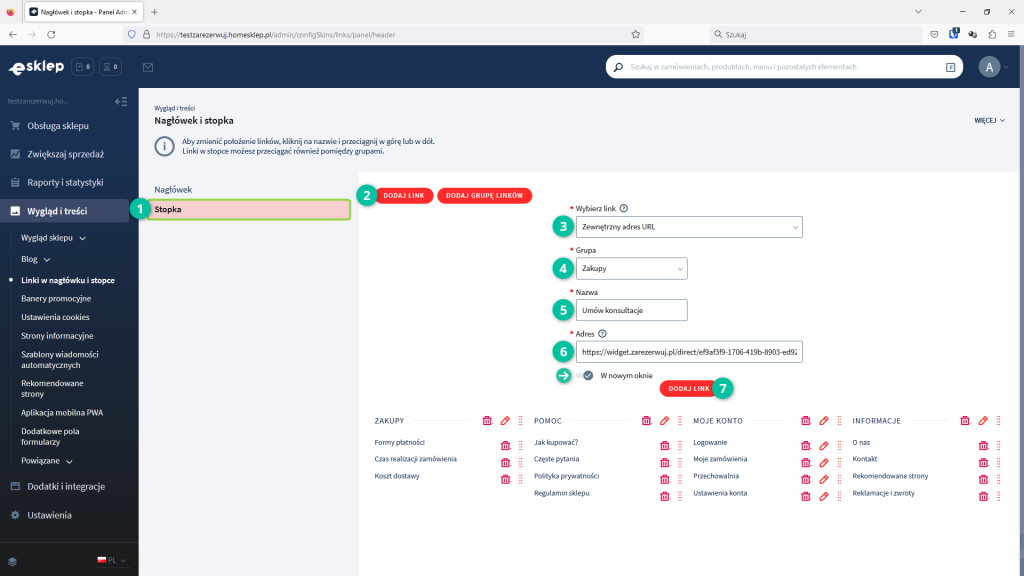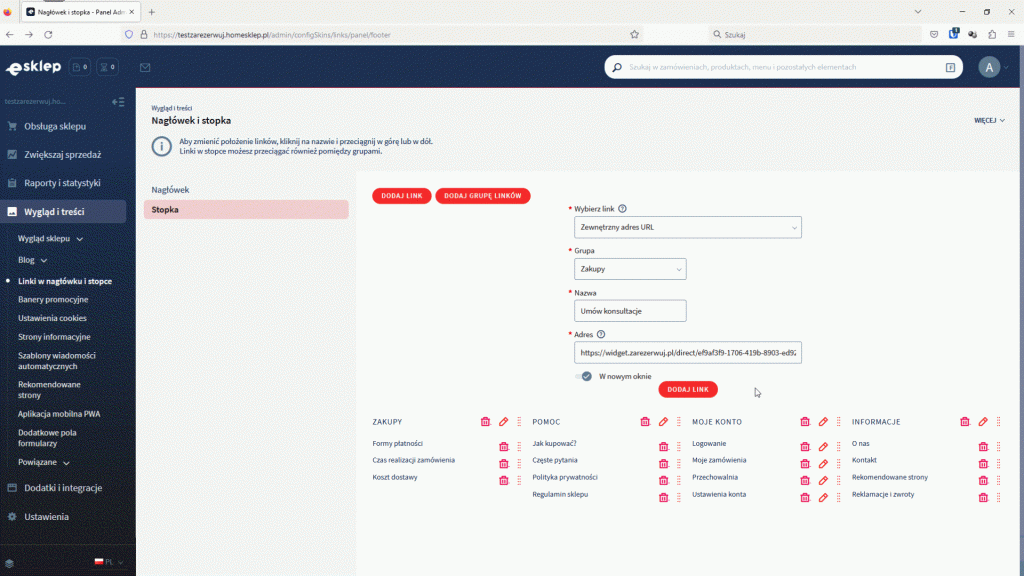Dodanie strony nagłówkowej/stopki z linkiem zewnętrznym
W panelu administracyjnym twojego eSklepu istnieje również możliwość dodania strony nagłówkowej i/lub stopki z podłączonym linkiem zewnętrznym, który może przekierowywać twoich klientów bezpośrednio do strony formularza rezerwacji.
Jeśli chcesz dodać takiego rodzaju obiekt/obiekty, w drzewie kategorii znajdującym się po lewej stronie ekranu rozwiń menu Wygląd i treści, a następnie kliknij Linki w nagłówku i stopce.
Po załadowaniu strony upewnij się, że znajdujesz się w menu nagłówek.
Następnie w pozycji Wybierz link wskaż Zewnętrzny adres URL.
Następnie wprowadź nazwę tworzonej strony nagłówkowej. W przedstawianym przykładzie strona przyjmie nazwę Umów konsultacje.
W pozycji Adres wklej wcześniej skopiowany, bezpośredni link do formularza rezerwacji z aplikacji zarezerwuj.pl.
Jeśli chcesz aby link otwierany był w nowym oknie przeglądarki, koniecznie zaznacz opcję W nowym oknie.
Na koniec kliknij przycisk DODAJ LINK.
Strona nagłówkowa z linkiem zostanie dodana do twojego eSklepu. Odnajdziesz ją w sekcji Linki.
Jeśli chcesz ustawić kolejność stron nagłówkowych, możesz to zrobić w sekcji Linki metodą przeciągnij i upuść.
Po załadowaniu strony przejdź do menu Stopka i kliknij przycisk DODAJ LINK.
Następnie w pozycji Wybierz link wskaż Zewnętrzny adres URL.
Pozycja Grupa pozwoli ci umiejscowić nową stopkę w odpowiedniej grupie linków. W przedstawianym przykładzie nowa stopka znajdzie swoje miejsce w grupie Zakupy.
Następnie wprowadź nazwę tworzonej stopki. W przedstawianym przykładzie stopka przyjmie nazwę Umów konsultacje.
W pozycji Adres wklej wcześniej skopiowany, bezpośredni link do formularza rezerwacji z aplikacji zarezerwuj.pl.
Jeśli chcesz aby link otwierany był w nowym oknie przeglądarki, koniecznie zaznacz opcję W nowym oknie.
Na koniec kliknij przycisk DODAJ LINK.
Stopka z linkiem zostanie dodana do twojego eSklepu. Odnajdziesz ją również poniżej.
Jeśli chcesz ustawić kolejność stopek, możesz to zrobić metodą przeciągnij i upuść.